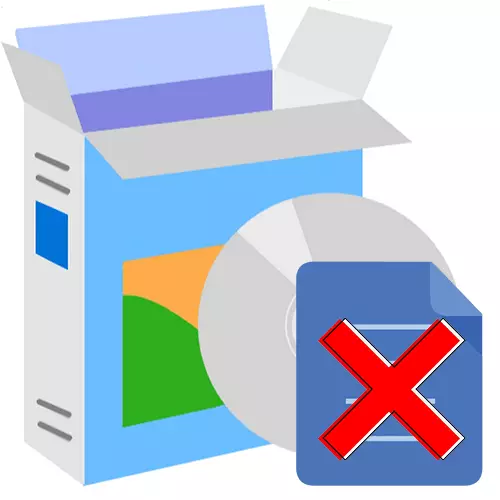
コンピュータのドライブの目詰まりを許可すると、パフォーマンスに悪影響を及ぼす可能性があります。したがって、ハードディスクのスペースが不可避的に占有されている不要なファイルを定期的に清掃して取り除くことをお勧めします。多くの開発者は、PCから不要なデータを快適に削除するためのソフトウェアの作成に従事しており、今日はそれらについて伝えます。
ccleaner.
それはこのリストの中で最初にccleanerを置くことが非常に適していて、インターネット全体のほとんどのユーザーの選択です。プログラムは、不要なファイルとアプリケーションの自動削除と手動削除の両方で、作業は、オペレーティングシステムの開発者からのサードパーティと標準のソフトウェアの両方を許可されています。ごみからの装置の自動清掃とその操作の最適化は、この決定のメインディレクターです。
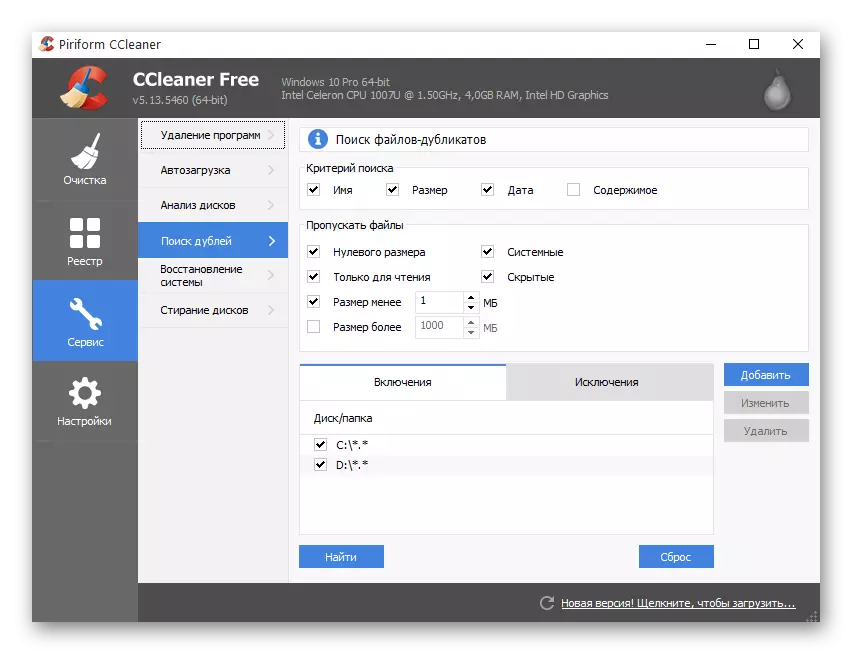
基本機能は自動的に動作し、ユーザーは手順を実行するのに十分なだけです。 「サービス」のセクションで追加の機能があり、手動で管理されています。これらの中でも、インストールされたプログラムの削除があり、コンピュータが起動されたときに起動を設定し、ハードディスクの分析、二重ファイルの検索、システムの回復、およびディスク消去を解除します。検討中の解決策は家庭用の無料ですが、時々Proのバージョンを購入するための提案がまだあります。
レッスン:Ccleanerプログラムの設定
高度なシステムケア。
Advanced SystemCareは、ゴミファイル、誤ったレジストリエントリ、その他多くのものからコンピュータを包括的にクリーニングするためのソフトウェアソリューションです。アプリケーションを開始した後、システムを分析し、カテゴリ別に配布された潜在的な問題の簡単な要約をユーザーに表します。これらは、レジストリエラー、プライバシー、インターネットの質問、破損したショートカット、ゴミファイルです。
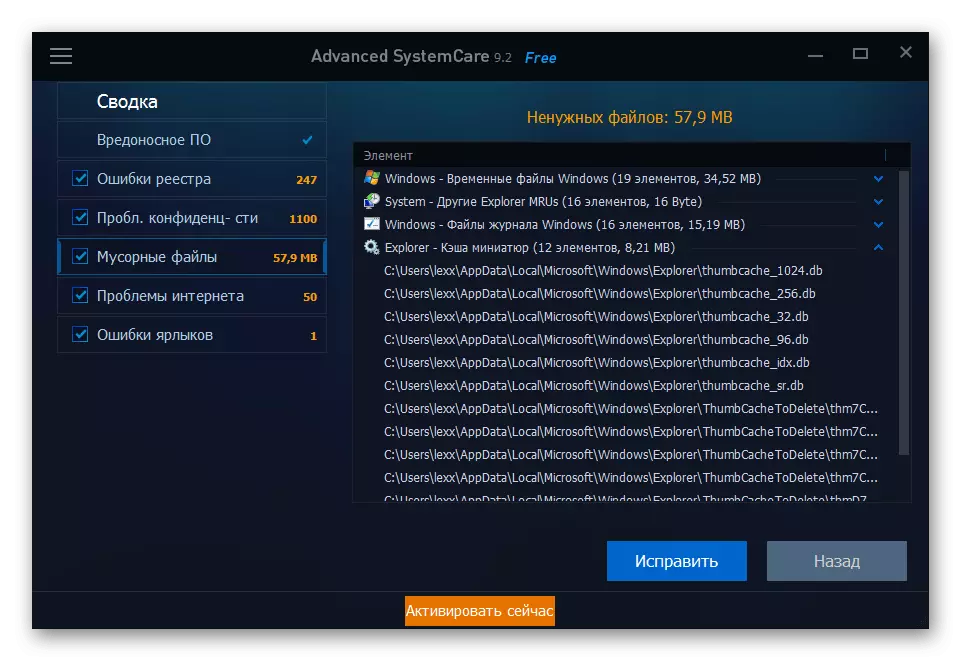
問題は、関連するセクションをクリックして包括的に選択的に選択的に解決できます。 Advanced SystemCareは、ガベージオブジェクトの数とハードディスクのメモリのサイズを表示します。カテゴリ内では、これらすべてのファイルは名前、ディスク上の場所、その他のデータで詳細に表示されます。アプリケーションは無料で適用され、ロシア語を話すインターフェースで授与されます。短所のうち、システム設定とネットワークに悪影響を及ぼす可能性がある不完全なアルゴリズムに注目する価値があります。
お問い合わせ:ゴミからのPCの清掃プログラム
カランビスクリーナー
Carambis Cleanerは、システムの操作を最適化して不要なゴミを取り除くことを可能にするもう1つのユニバーサルツールです。最初の起動後、最初の起動後、アプリケーションは自動的にシステムと一時ファイルをチェックし、ブラウザとレジストリの分析を分析します。これにより、コンピュータを遅くし、自動モードでそれらを訂正する局所的な問題を特定することができます。
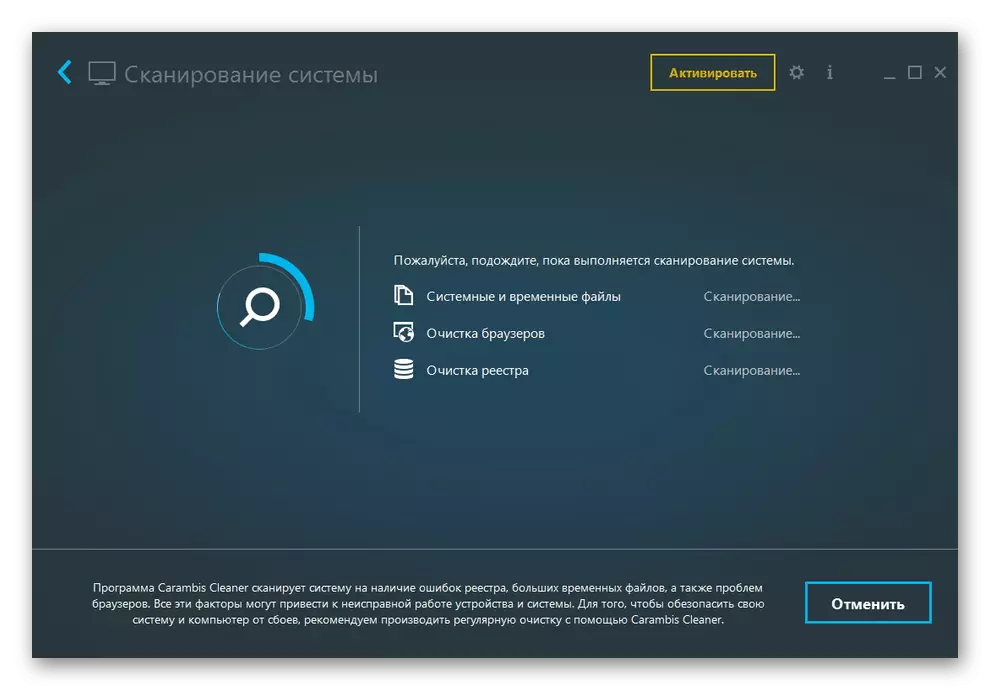
Carambis Cleanerでは、重複を検索することができます。プログラムやファイルの削除が可能です。アプリケーションの自動実行リストのアプリケーションは、オペレーティングシステムがロードされているときに実装されます。この場合、オブジェクトは完全に削除され、ハードディスクにトラックを残さない。インターフェースはロシア語で作られていますが、ソリューション自体が支払われ、試用版が利用可能です。
グレイリーユニティ
キューでは、さまざまなユーティリティのライブラリ全体のコンピュータを最適化します。これは、すべてのパラメータが手動でインストールされ、検証される必要があるセクションを選択して手順を開始するのに十分な単純なモードがインストールされているアドバンストユーザーのモードとして提供されています。 Glaryユーティリティを使用すると、レジストリをクリアし、問題のラベルを修正し、スパイウェアの削除、ディスクの復元、オートランの設定、またはもちろん不要なファイルを削除します。
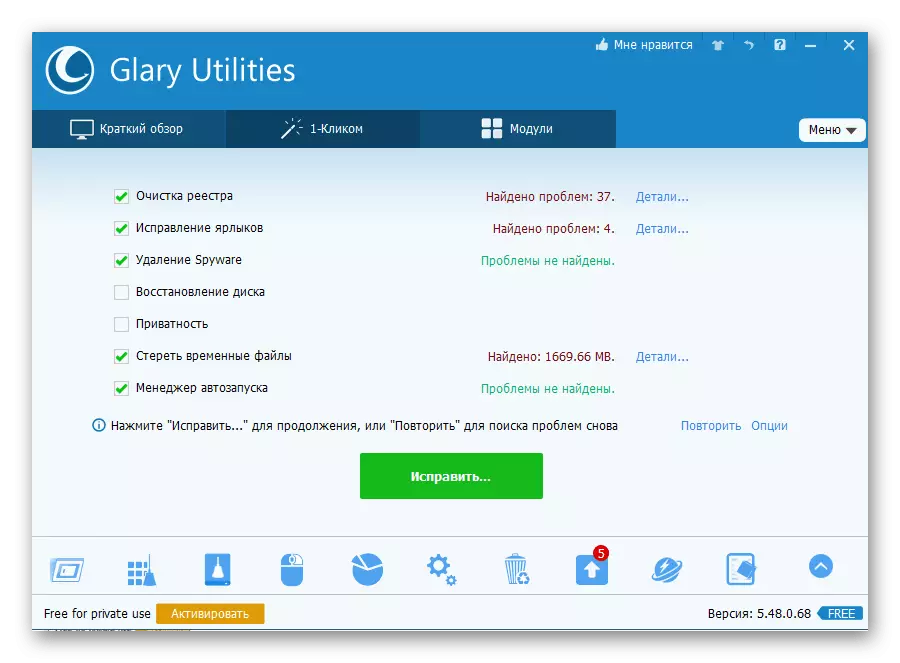
このソリューションによる高度な作業は、「クリーニング」、「最適化」、「セキュリティ」、「ファイルとフォルダ」、「サービス」に分類されるさまざまなモジュールの使用を意味します。それらのそれぞれは、オプションのパラメータと別々に使用できるいくつかの便利なオプションを提供します。 Glary Utilitiesは、初心者のユーザーでも手頃な価格で、ロシア語で簡単なインターフェースを持っていますが、ここには不要なユーティリティがたくさんあります。これはみんなに役立ちます。
ワイズディスククリーナー
Wise Disk Cleanerは、コンピュータを慎重にクリーニングするために多くの機能が集中している多機能ソリューションです。ファイルを削除するための複数のアルゴリズムがあります.Fast、Deep、Automatic、およびSystemic。いずれの場合も、別々のパラメータが使用され、動作は異なるメモリセクタで行われます。たとえば、全身クリーニングを使用すると、古いまたは不要なOSコンポーネントを取り除くことができます。これらは未使用のフォント、メディアファイルのサンプルなどです。
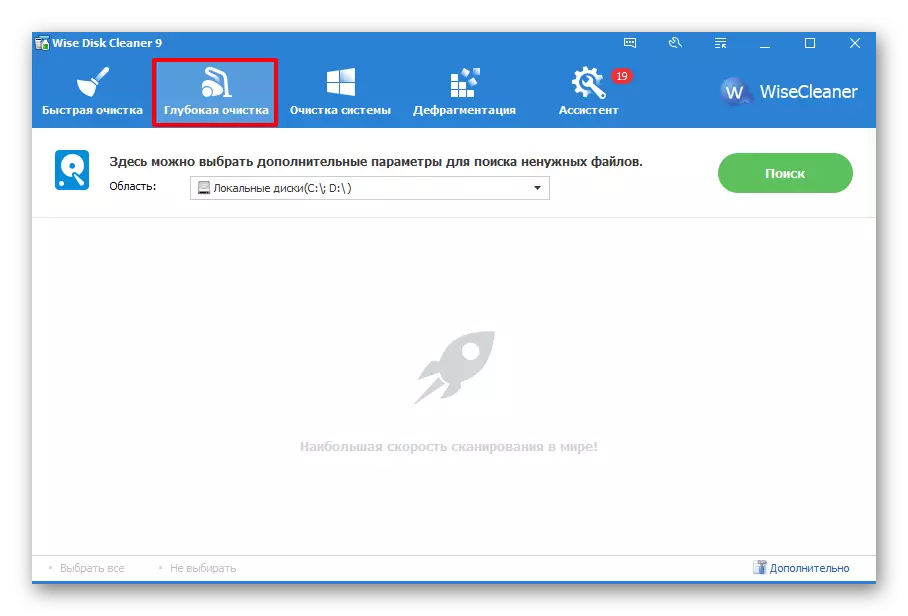
自動清掃では、プログラムがゴミポイントからコンピュータをスキャンして清掃する期間を設定できます。また、ハードディスクをデフラグするためのセクションが提供されています。 Wise Disk Cleanerは、公式開発者サイトから無料でインストールできます。このインターフェースは、ロシア語のサポートにより現代で快適なスタイルで作られています。欠点のうち、アプリケーションが追加のプログラムのダウンロードを伴うという事実を強調する価値があります。
システムメカニズム
システムメカニック - システムの徹底的な診断とガベージプログラムやフォルダの削除を伴うシステムの多数のツールを持つ条件付きフリーソフトウェア。それは以前の解決策とほぼ同じ原則で動作します。ユーザーに入った直後に、表面や深部チェックを実行することが提案されています。手順の後、エラーとファイルが表示されます。それは結果をよく理解し、それらの削除のためにアルゴリズムを実行することだけです。
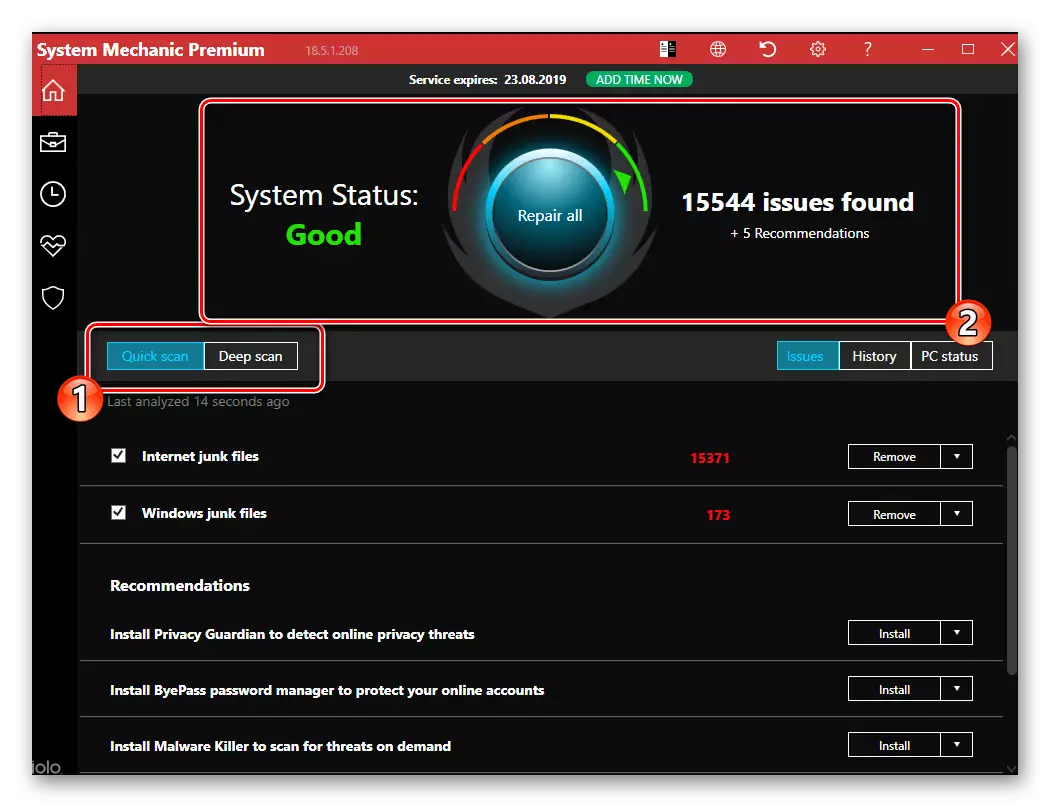
PC、インターネット、オペレーティングシステムセクション、またはレジストリ全体を確認できる選択スキャンの可能性があります。適切なツールを選択した後、追加の設定を設定する必要がある追加ウィンドウが開きます。各カテゴリについて、それらは異なりますが、質問の形のアイコンを十分にクリックしてください。リアルタイムのパフォーマンス、システムセキュリティ、自動メンテナンスなど、コンピュータを最適化するために他のオプションがあります。残念ながら、ロシア語は欠けており、多くのユーティリティはフルバージョンを購入するときにのみ利用可能です。
ジェットクリーン。
ジェットクレアンは、より便利で多機能の解決策として開発者によって配置されている、良好なCCLEANERおよび高度なシステムケア類似体である。これにより、Windowsの作業を最適化し、ガベージプログラムとファイルを削除したり、侵入者からの安全なユーザーデータを確認できます。ワイズディスククリーナーと同様に、1クリック機能は通常のユーザーに使用できます。プログラムは、一般的にレジストリ、OSコンポーネント、アプリケーション、ラベル、ハードドライブと連携します。
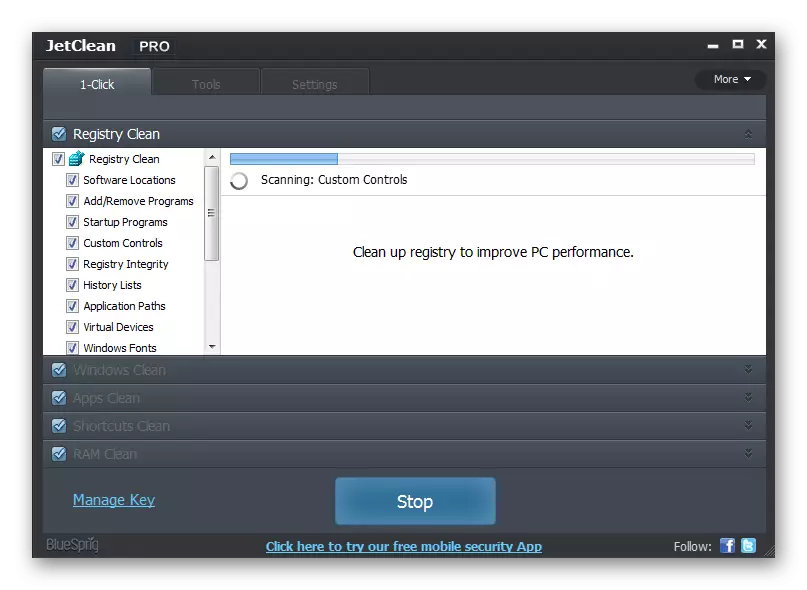
2番目のタブは追加の最適化ツールを提供します。システムに関する情報、インストールされているアプリケーションやその他の情報について説明します。適切な機能を選択した場合は、オートロードを最適化し、特定のファイルを選択的に削除したり、コンピューターのパフォーマンスを向上させることができます。検討中の解決策は、調整可能な動作周波数で自動モードを維持し、更新は独立してロードされます。
公式サイトから最新バージョンのJetCleanをダウンロードする
消しゴム。
消しゴムでは、後でハードディスクから復元できないように、コンピュータから不要なファイルを完全に削除できます。同時に、プログラムは暗号化されたオブジェクトを使用しても機能し、それにはそれほど単純ではないことにアクセスします。解決策はWindowsエクスプローラに統合されているので、プロシージャを実行するたびにウィンドウを実行する必要はありません。メインオプションはコンテキストメニューで使用できます。設定14回の削除方法のいずれかを設定します。
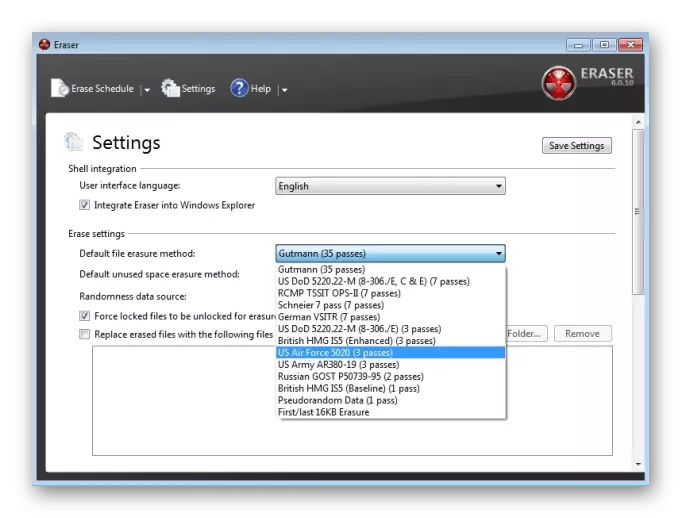
ハードディスクの最適化は、バスケットの自動清掃、スケジュールの設置、ならびにインターネット上で取り組むときの安全性の向上が可能です。 ERASERはオンラインのままのままの痕跡を完全に削除するためのアルゴリズムを提供します。あなたは無料でアプリケーションをダウンロードすることができますが、ロシア語を話すインターフェースが見つからないことに注目する価値があります。それは非常に困難な機能を持っているので、初心者には適していません。
公式サイトから最新バージョンの消しゴムをダウンロードする
したがって、ハードディスク全体を「ウール」し、累積したガベージファイルを手動で削除する必要はありません。コンピュータの操作を最適化するように設計されたソフトウェアをインストールするのに十分です、そしてコンピュータドライブ上の不要なオブジェクトを取り除くだけでなく、追加のツールで最適化することもできます。
